Cómo crear un formulario de pedido en línea de un restaurante con WordPress
Publicado: 2020-03-31¿Está buscando un sistema de pedidos de restaurantes de WordPress o simplemente una forma fácil y sencilla de permitir que las personas ordenen en su restaurante en línea?
Su sitio web puede comenzar a generar más dinero para su negocio si permite que los clientes soliciten comida para llevar o entregas en línea. Entonces, en esta publicación, hemos reunido un tutorial paso a paso para principiantes sobre cómo crear un formulario de pedido en línea de un restaurante con WordPress.
Haga clic aquí para hacer el formulario de pedido en línea de su restaurante ahora
Aquí hay un desglose rápido de este tutorial para ayudarlo a navegar en cada paso:
- Generar un formulario de pedido para llevar
- Personalice el formulario de pedido en línea de su restaurante
- Configure las opciones de su formulario
- Configure sus notificaciones de formulario
- Personaliza las confirmaciones de tu formulario
- Configurar las opciones de pago
- Agregue el formulario de pedido en línea de su restaurante a su sitio
¿Por qué es mejor realizar pedidos en línea?
Hay muchas razones por las que podría considerar agregar pedidos en línea al sitio web de su restaurante. A continuación, presentamos algunos:
- Para mantener un flujo de ingresos en su negocio si se ve obligado a cerrar para cenar
- Obtendrá pedidos aún más precisos cuando los clientes realicen sus propios pedidos en línea
- Puede ampliar el alcance de su negocio permitiendo que más clientes descubran su restaurante y prueben su comida sin cenar en él.
- Construirá una lista de correo electrónico y podrá comercializar digitalmente a sus clientes con cosas como cupones o concursos en línea.
- La productividad de los empleados podría aumentar con menos tiempo tomando pedidos por teléfono
Es bastante obvio que ofrecer pedidos en línea para su restaurante es una buena idea, así que no perdamos más tiempo y veamos cómo convertir su sitio web en un sistema de pedidos de restaurantes de WordPress.
Cómo crear un formulario de pedido en línea de un restaurante con WordPress
Si desea convertir su sitio en un sistema de pedidos de restaurantes de WordPress, en realidad es bastante fácil. Puede hacerlo simplemente creando un formulario de pedido en línea de restaurante con WordPress.
Estos son los pasos para crear el formulario de pedido en línea de su restaurante:
Si prefiere instrucciones escritas, siga leyendo.
Paso 1: Genere un formulario de pedido para llevar
Lo primero que deberá hacer es instalar y activar el complemento WPForms. Para obtener más detalles, consulte esta guía paso a paso sobre cómo instalar un complemento en WordPress.
A continuación, deberá instalar y activar el complemento Paquete de plantillas de formulario. Con este complemento, podrá acceder a la plantilla de formulario de pedido para llevar prediseñada, así como a toneladas de otras plantillas específicas de la industria para crear formularios personalizados para su sitio.
Esto le ahorra mucho tiempo, ya que no tendrá que empezar desde cero y agregar campos manualmente a un formulario de contacto básico.
Desde la página de complementos de WPForms, busque el paquete de plantillas de formulario.
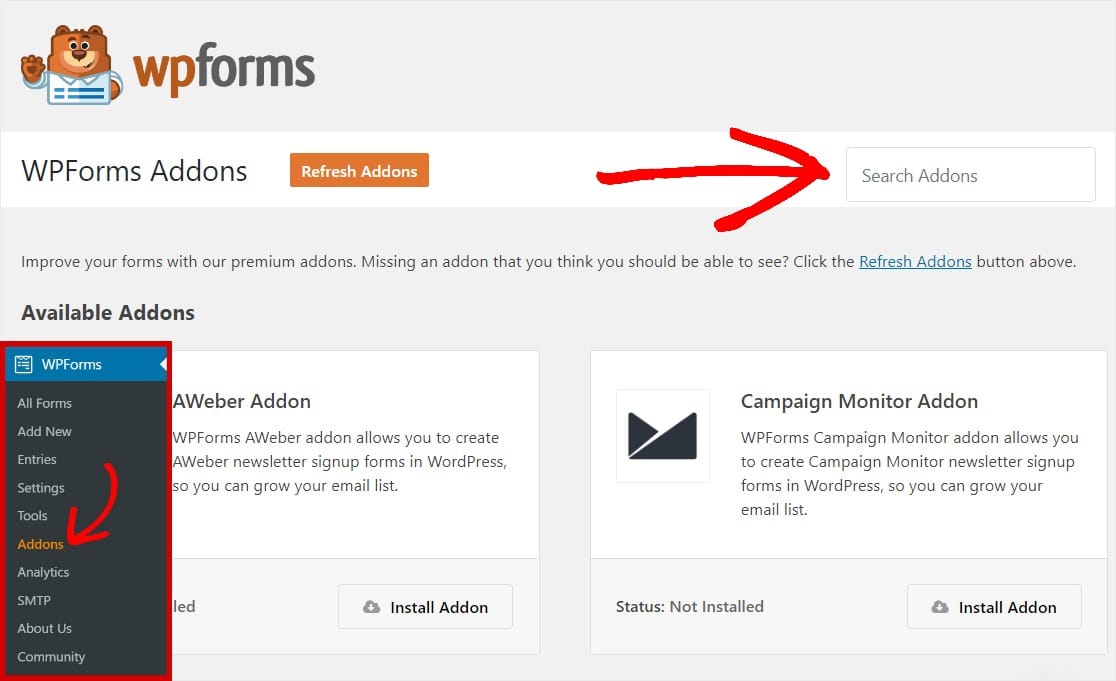
Haga clic en Instalar complemento y activar .
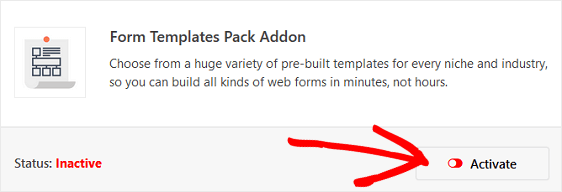
A continuación, vaya a WPForms » Agregar nuevo para crear un nuevo formulario.
En la pantalla de configuración, asigne un nombre a su formulario y desplácese hacia abajo hasta la parte inferior de la pantalla de plantillas donde dice Plantillas adicionales .
Escriba "Takeout" en la barra de búsqueda y aparecerá la plantilla de formulario de pedido.
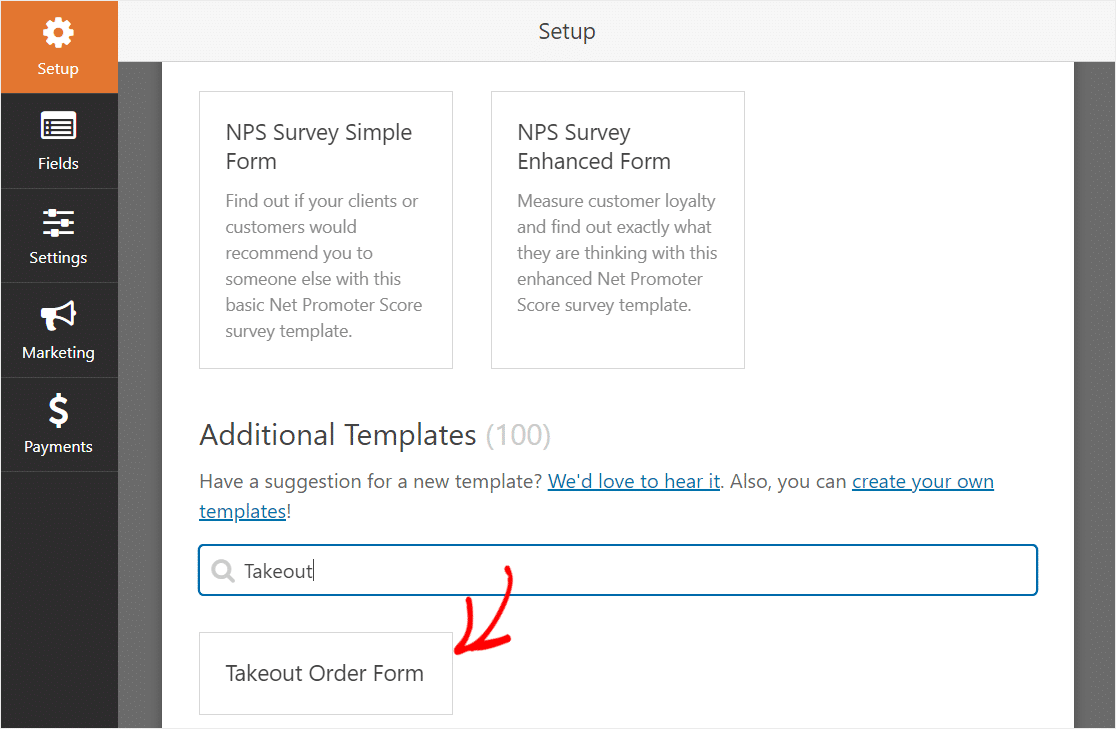
Haga clic en la plantilla y WPForms creará automáticamente una plantilla de formulario de pedido para llevar.
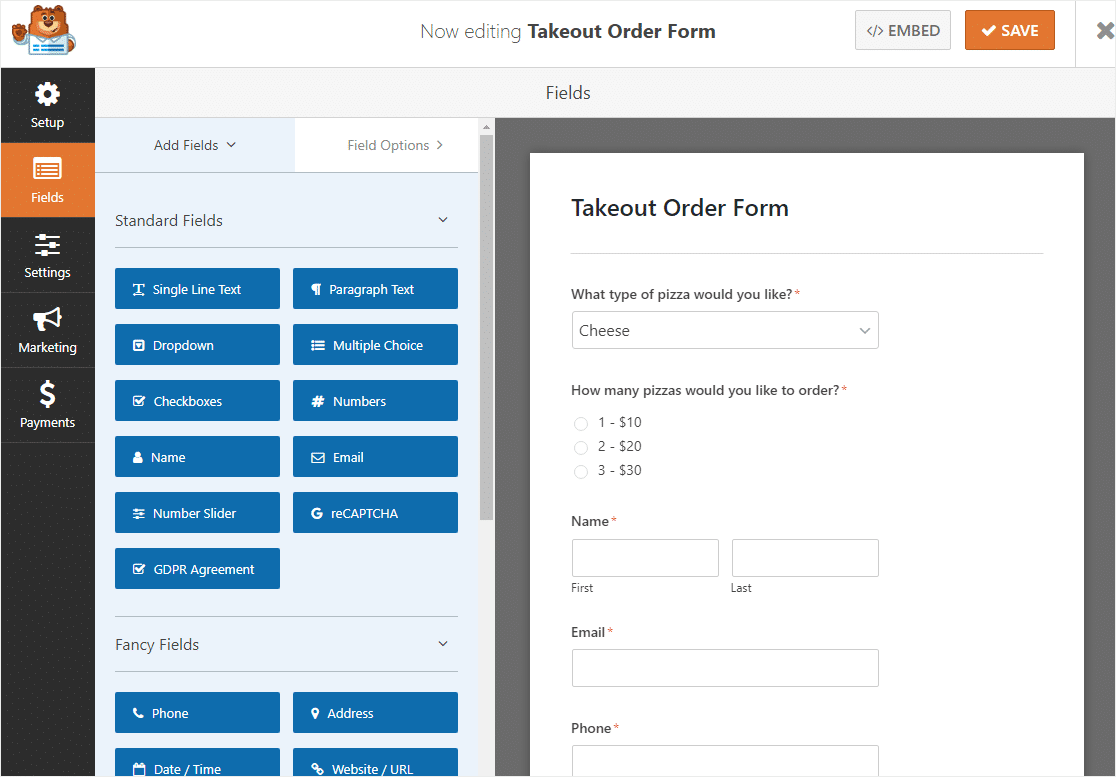
Bastante impresionante, ¿verdad? Sigamos adelante y personalicemos este formulario.
Paso 2: personaliza tu formulario
WPForms facilita la personalización de formularios.
Este formulario viene con los siguientes campos en este orden:
- Desplegable
- Opción multiple
- Nombre (nombre y apellido)
- Correo electrónico
- Teléfono
- Dirección
A menos que sea una pizzería, probablemente necesite personalizar un poco su plantilla para que coincida con su menú en particular.
Es fácil hacer esto. Primero, continúe y elimine los primeros 2 campos haciendo clic en la flecha roja en la esquina superior derecha de cada campo.
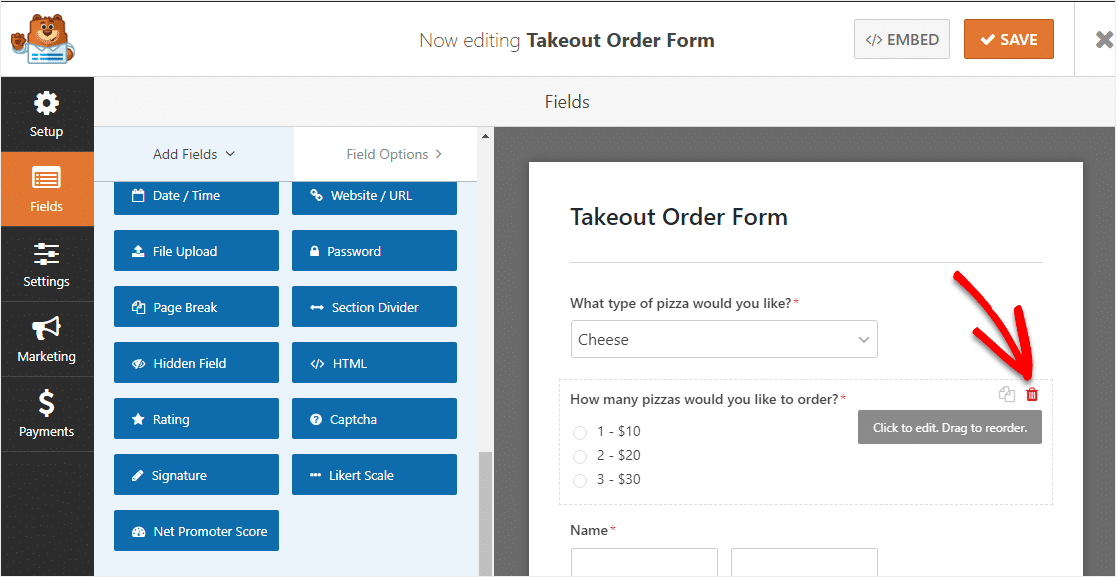
Una vez que esos 2 primeros campos desaparezcan, diríjase al panel de la izquierda y desplácese hasta la parte inferior debajo de Campos de pago. Busque el campo Varios elementos y arrástrelo a su formulario.
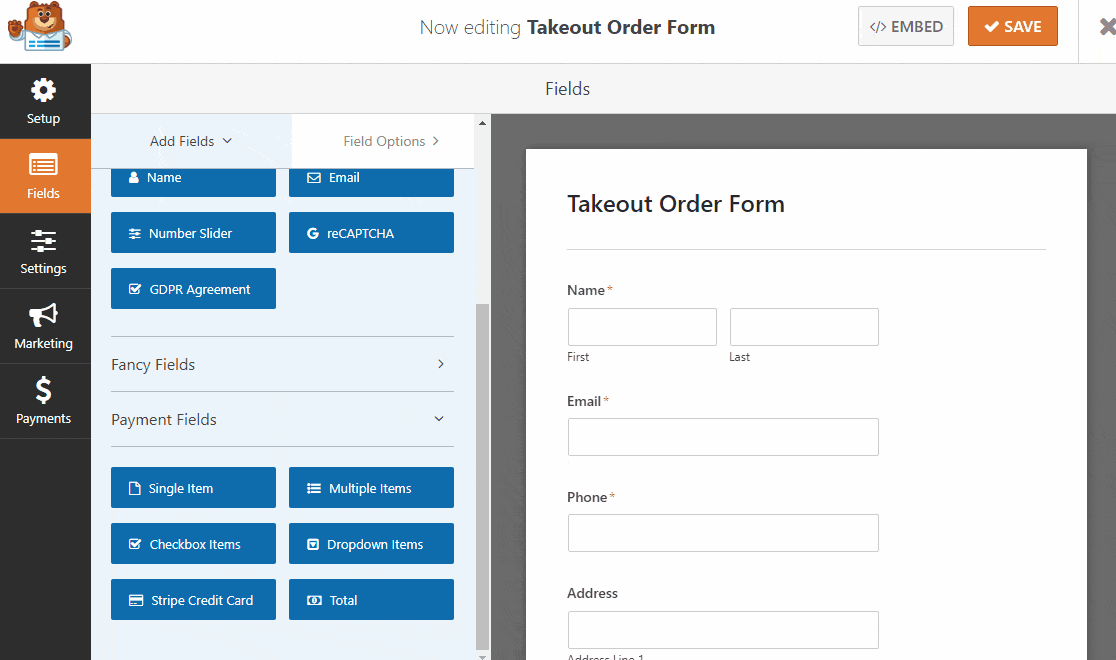
Una vez que haya agregado el campo Varios artículos, haga clic en el campo y diríjase al panel de la izquierda para editar el nombre y el precio de cada artículo.
Le sugerimos que utilice cada campo de artículos múltiples para enumerar un artículo de menú diferente debajo de la etiqueta, y luego enumere las diferentes opciones y precios en Artículos. He aquí un ejemplo:
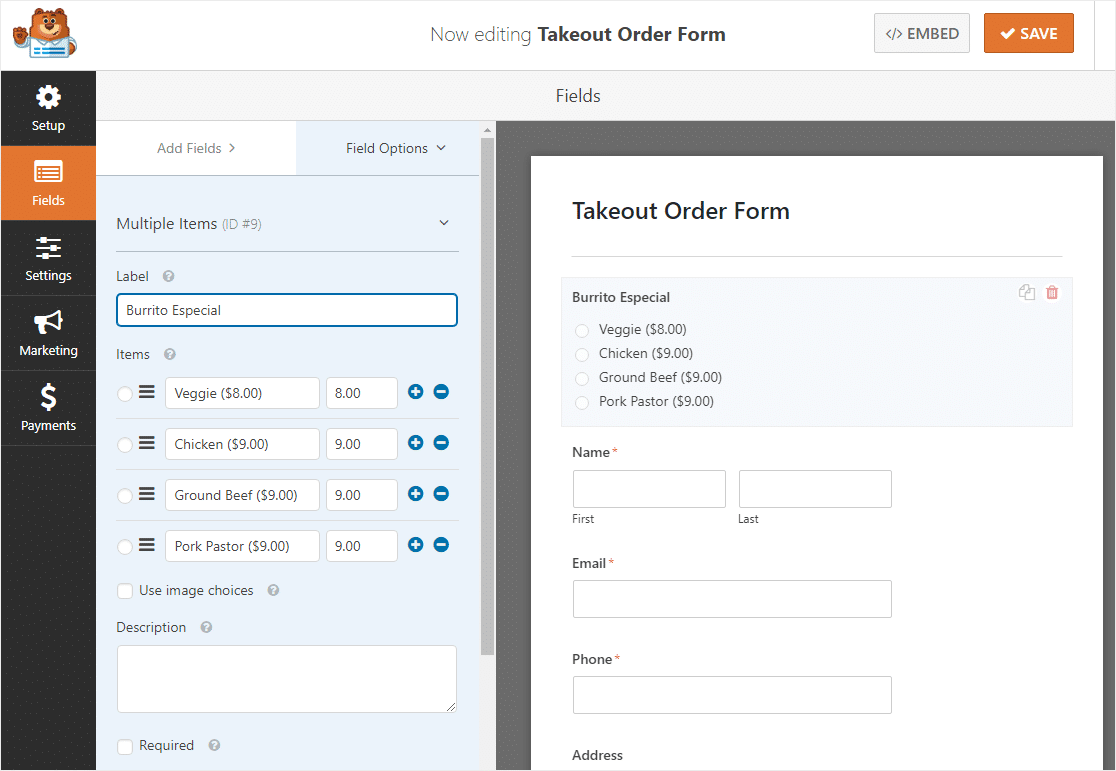
Una de las mejores cosas que puede hacer es agregar opciones de imagen al menú de su restaurante en línea también. Simplemente haga clic en el cuadro Usar opciones de imagen para agregarlas.
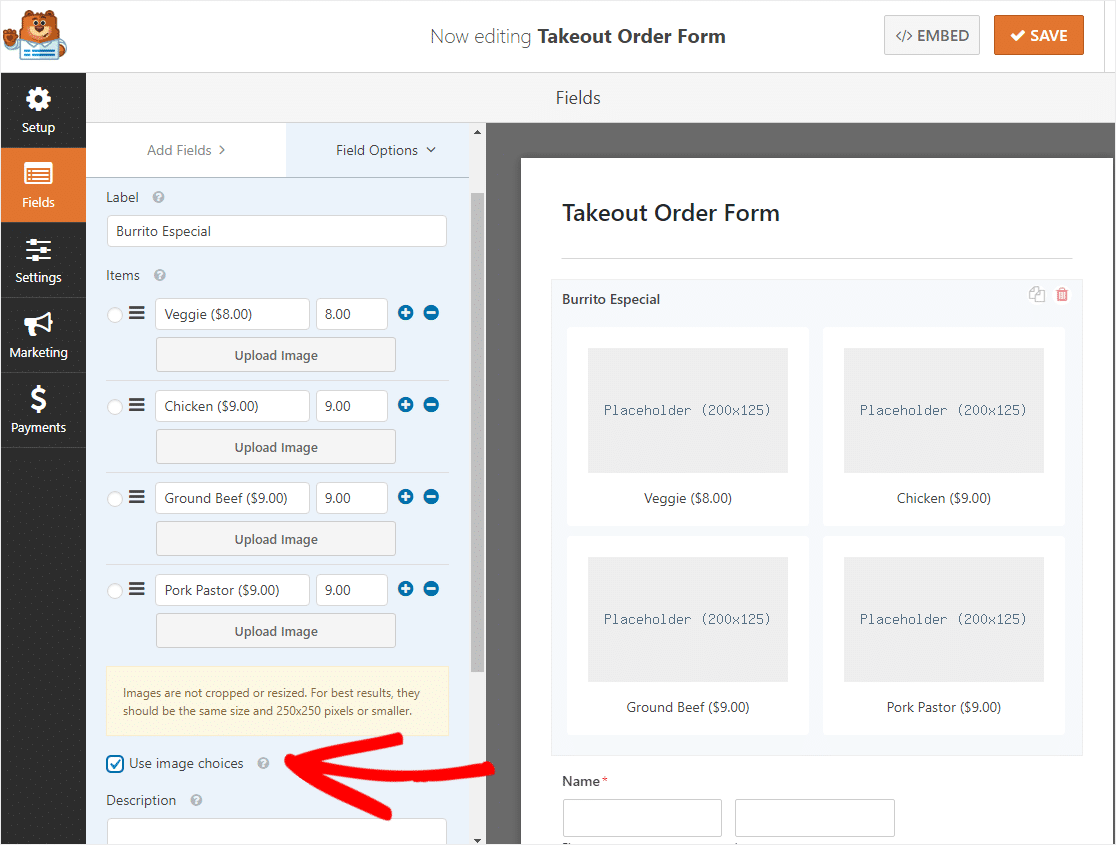
Ahora, haga clic en el botón Cargar imagen debajo de cada elemento para elegir una imagen para cada elemento del menú.
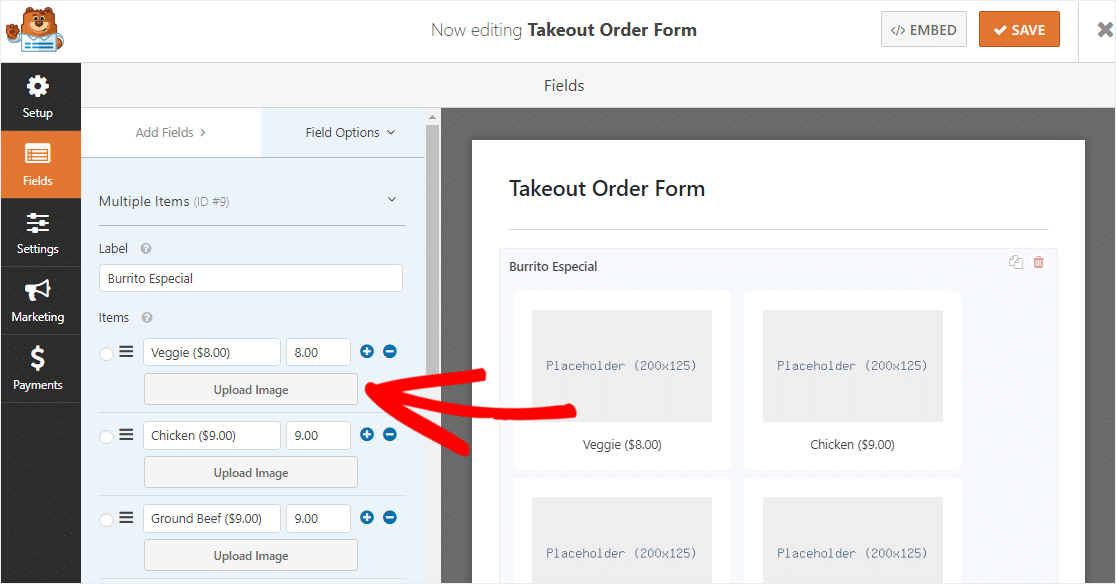
Ahora, repita esto para cada elemento diferente.
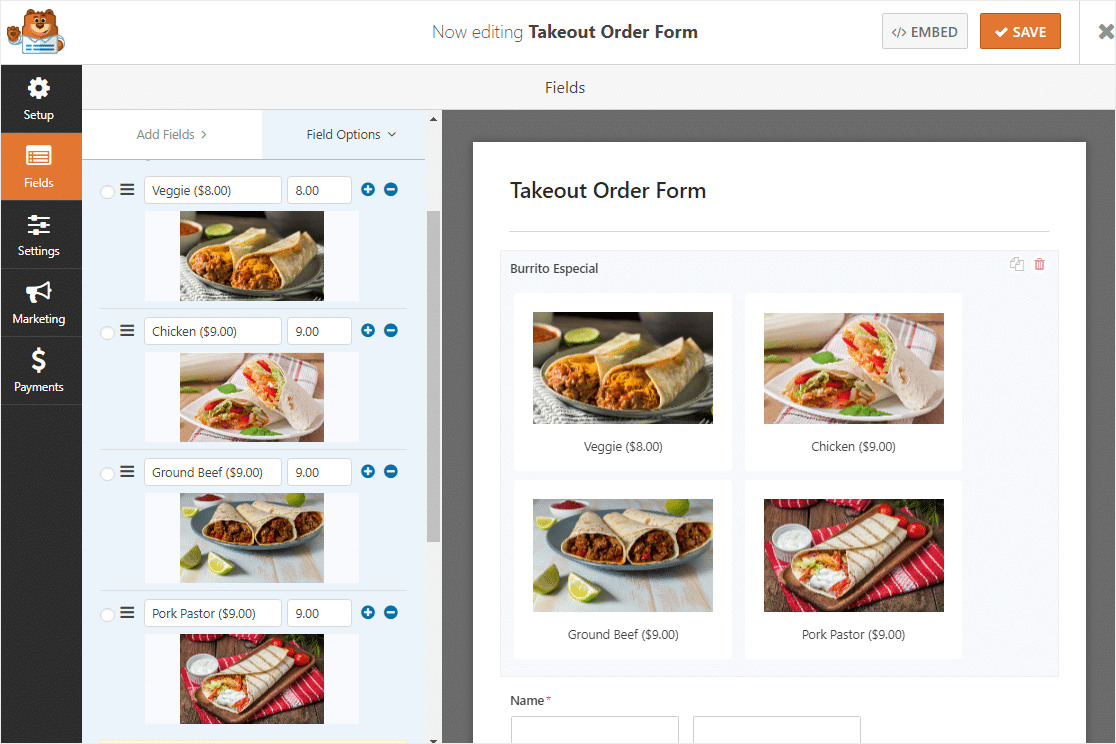
Puede repetir todo este paso para cada elemento del menú.
Ahora agreguemos un campo más a su formulario, el campo Total. Puede encontrarlo en Campos de pago.
Arrastre el campo Total del panel de la izquierda a su formulario de la derecha, donde quiera.
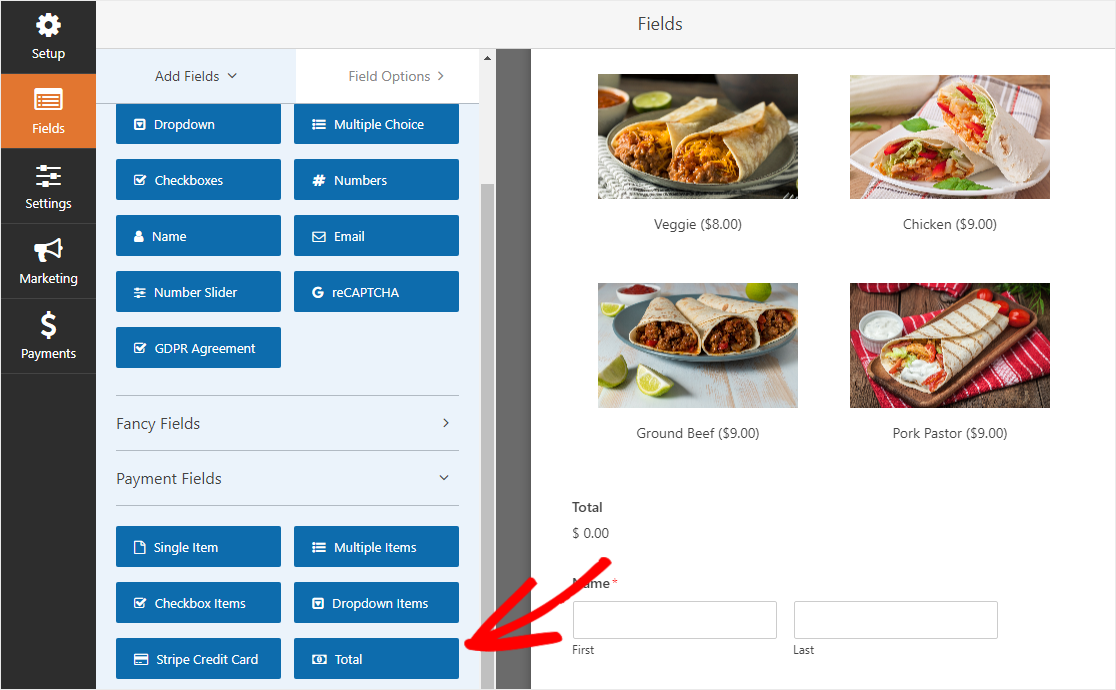
¿Quiere invitar a su cliente a elegir un plazo de entrega? Consulte esta guía para agregar un selector de fecha / hora a su formulario de WordPress.
Cuando haya terminado de personalizar el formulario del sistema de pedidos en línea de su restaurante, haga clic en guardar en la esquina superior derecha.
Paso 3: Configure las opciones de su formulario
Para comenzar, vaya a Configuración » General .
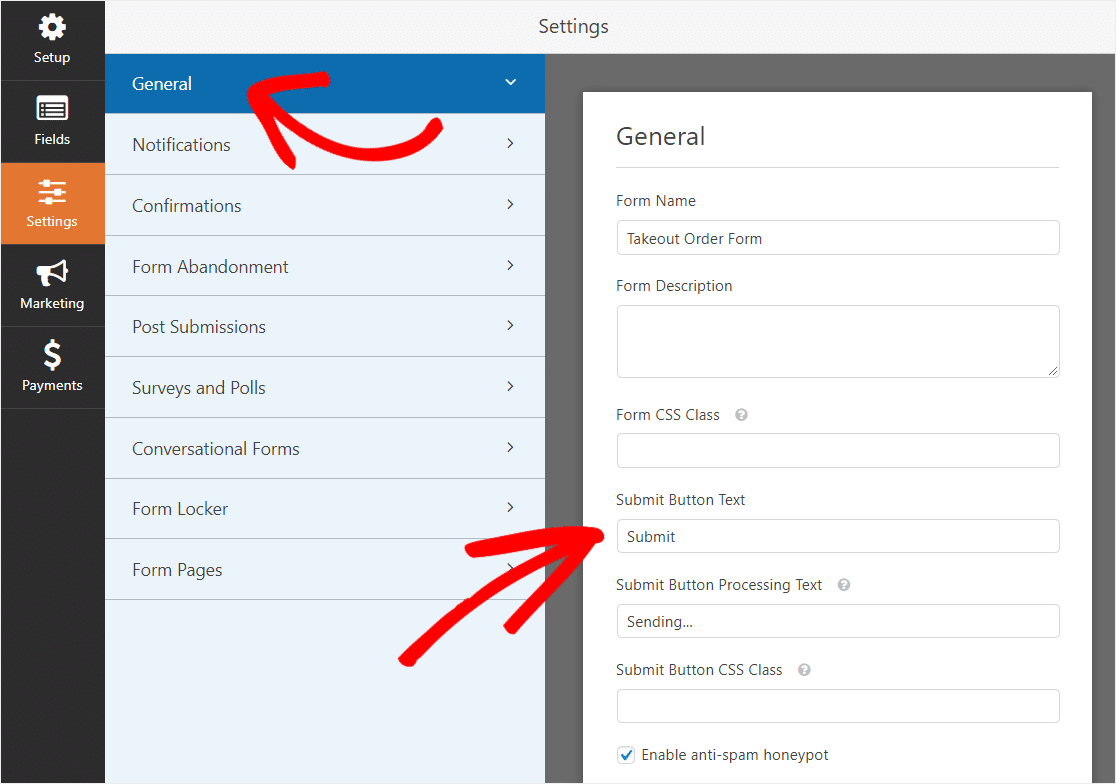
Aquí puede configurar lo siguiente:
- Nombre del formulario : cambie el nombre de su formulario aquí si lo desea.
- Descripción del formulario: proporcione una descripción a su formulario.
- Enviar texto del botón: personalice la copia en el botón de envío.
- Prevención de correo no deseado: detenga el correo no deseado de los formularios de contacto con la función antispam, hCaptcha o Google reCAPTCHA. La casilla de verificación antispam se marca automáticamente en todos los formularios nuevos.
- Formularios AJAX: habilite la configuración AJAX sin recargar la página.
- Mejoras de GDPR: puede deshabilitar el almacenamiento de información de entrada y detalles de usuario, como direcciones IP y agentes de usuario, en un esfuerzo por cumplir con los requisitos de GDPR. Consulte nuestras instrucciones paso a paso sobre cómo agregar un campo de acuerdo GDPR a su formulario de contacto simple.
Cuando haya terminado, haga clic en Guardar .

Paso 4: Configure las notificaciones de su formulario
Cuando recibe un pedido del sitio web de su restaurante, es importante que se notifique a su equipo de inmediato.
Las notificaciones son una excelente manera de enviar un correo electrónico cada vez que se envía un formulario de restaurante en línea en su sitio web.
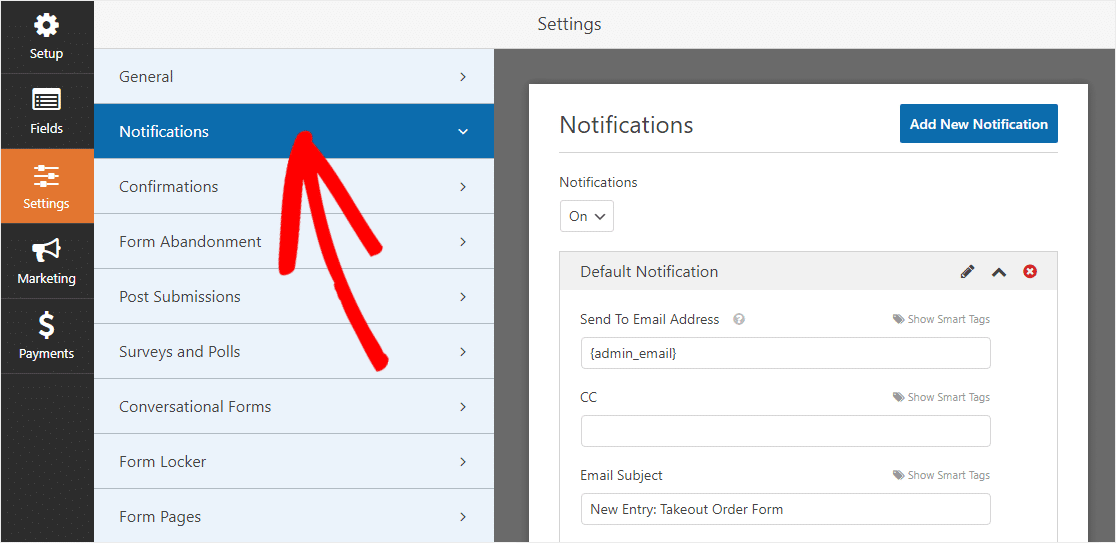
Si usa etiquetas inteligentes, también puede enviar una notificación al usuario cuando lo complete, informándole que recibió su pedido y alguien comenzará a trabajar en él en breve. Esto asegura a las personas que su solicitud ha sido aprobada.
Para obtener ayuda con este paso, consulte nuestra documentación sobre cómo configurar notificaciones de formulario en WordPress.
Y si desea mantener la marca en sus correos electrónicos de manera consistente, puede consultar esta guía sobre cómo agregar un encabezado personalizado a su plantilla de correo electrónico.

Nota : Dado que los archivos adjuntos a menudo pueden afectar la capacidad de entrega del correo electrónico, WPForms no adjunta archivos en los correos electrónicos. Por ejemplo, si un proveedor de correo electrónico solo permite un máximo de 10 MB para el archivo adjunto, pero el usuario carga un tamaño de archivo superior a 10 MB, el correo electrónico no se entregará. En su lugar, enviamos las cargas de archivos por correo electrónico como enlaces.
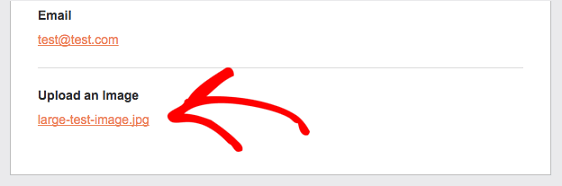
¡Esta es una excelente manera de enviar pedidos de alimentos en línea al personal de su restaurante para asegurarse de que se apresuren rápidamente!
Paso 5: Personaliza las confirmaciones de tu formulario
Las confirmaciones de formulario son mensajes que se muestran a los visitantes del sitio una vez que envían un pedido de comida en su sitio web. Le hacen saber a las personas que su solicitud se ha aprobado y le ofrecen la oportunidad de informarles cuáles son los próximos pasos.
WPForms tiene 3 tipos de confirmación para elegir:
- Mensaje: este es el tipo de confirmación predeterminado en WPForms. Cuando un visitante del sitio envía una solicitud, aparecerá un mensaje de confirmación simple que le informará que su pedido fue procesado. Vea algunos mensajes de éxito para ayudar a aumentar la felicidad del usuario.
- Mostrar página: este tipo de confirmación llevará a los visitantes del sitio a una página web específica en su sitio para agradecerles por realizar el pedido. Para obtener ayuda para hacer esto, consulte nuestro tutorial sobre cómo redirigir a los clientes a una página de agradecimiento. Además, asegúrese de leer nuestro artículo sobre cómo crear páginas de agradecimiento eficaces.
- Ir a URL (redireccionamiento): esta opción es para cuando desee enviar a los visitantes del sitio a un sitio web diferente.
Veamos cómo configurar una confirmación de formulario simple en WPForms para que pueda personalizar el mensaje que los visitantes del sitio verán cuando completen su formulario.
Para comenzar, haga clic en la pestaña Confirmación en el Editor de formularios en Configuración .
A continuación, seleccione el tipo de confirmación que le gustaría crear. Para este ejemplo, seleccionaremos Mensaje .
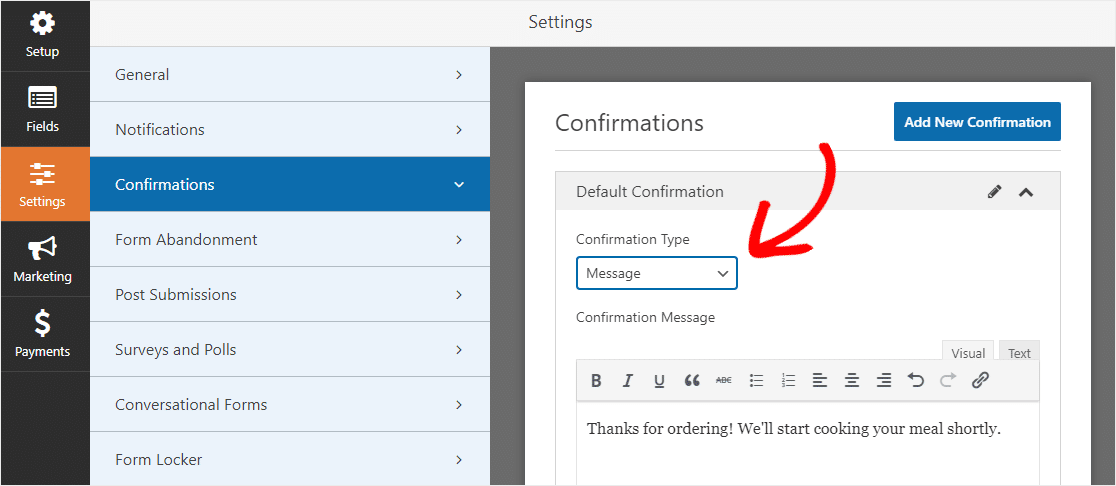
Luego, personalice el mensaje de confirmación a su gusto y haga clic en Guardar .
Para obtener ayuda con otros tipos de confirmación, consulte nuestra documentación sobre cómo configurar confirmaciones de formulario.
Paso 6: Configure las opciones de pago
Para que los clientes paguen su pedido de restaurante en línea, deberá tener al menos una plataforma de pago en su sitio web.
Puede elegir entre Stripe, Authorize.Net o Paypal, o utilizar más de uno.
Consulte o publique sobre cómo usar Stripe en su sitio web o vea cómo usar PayPal en su sitio de WordPress.
Para este ejemplo, usaremos Stripe. Una vez que haya completado la configuración de Stripe a través de los tutoriales anteriores, simplemente arrastre el campo Tarjeta de crédito de Stripe desde Campos de pago al formulario.
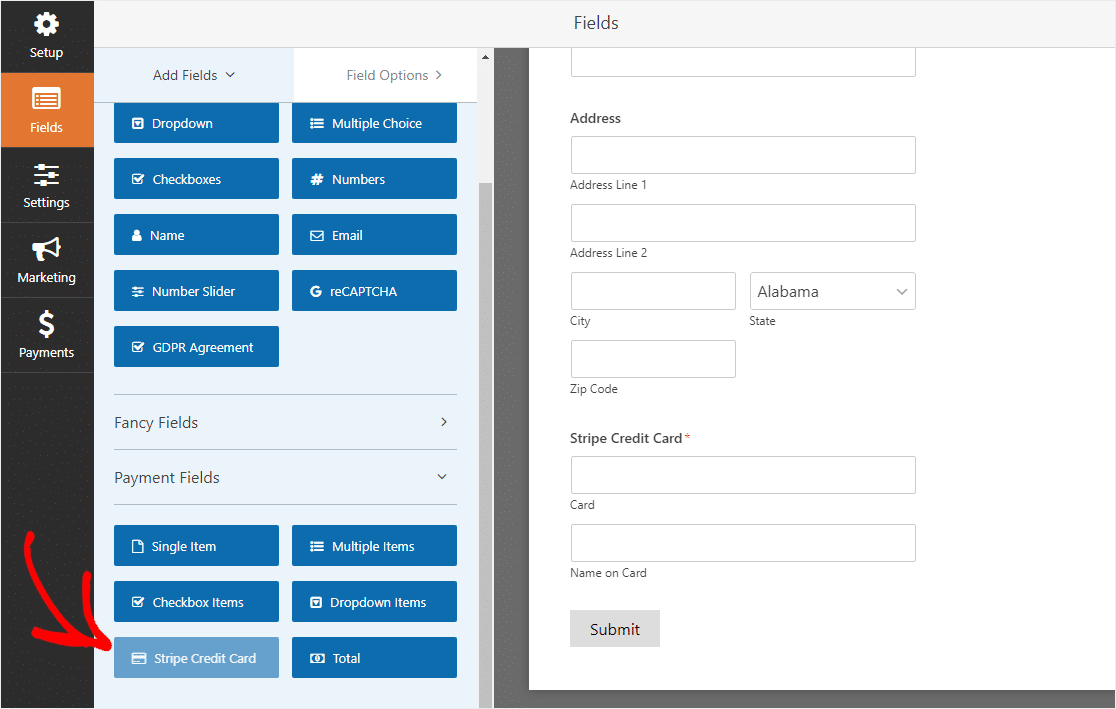
Clic en Guardar. Ahora está listo para agregar el formulario de pedidos en línea de su restaurante a su sitio web.
Paso 7: agregue el formulario de pedido en línea de su restaurante a su sitio
Una vez que haya creado su formulario, debe agregarlo a su sitio web de WordPress. WPForms le permite agregar sus formularios a muchas ubicaciones en su sitio web, incluidas las publicaciones de su blog, las páginas e incluso los widgets de la barra lateral.
Echemos un vistazo a la opción de ubicación más común: incrustación de página / publicación.
Para comenzar, cree una nueva página o publicación en WordPress, o vaya a la configuración de actualización en una existente.
Después de eso, haga clic dentro del primer bloque (el área en blanco debajo del título de su página) y haga clic en el icono Agregar WPForms.
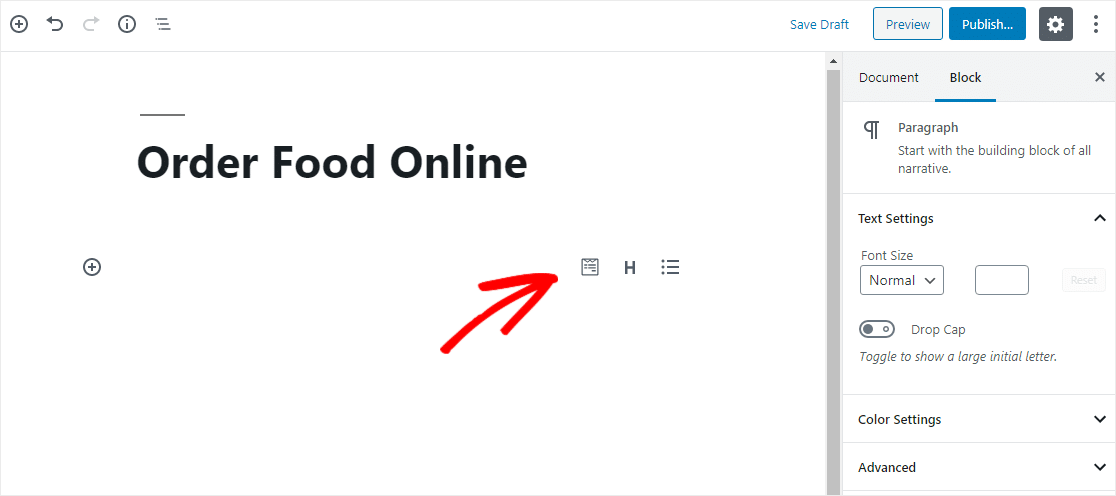
El práctico widget WPForms aparecerá dentro de su bloque. Haga clic en el menú desplegable WPForms y elija cuál de los formularios que ya ha creado desea insertar en su página. Seleccione su formulario de pedido para llevar.
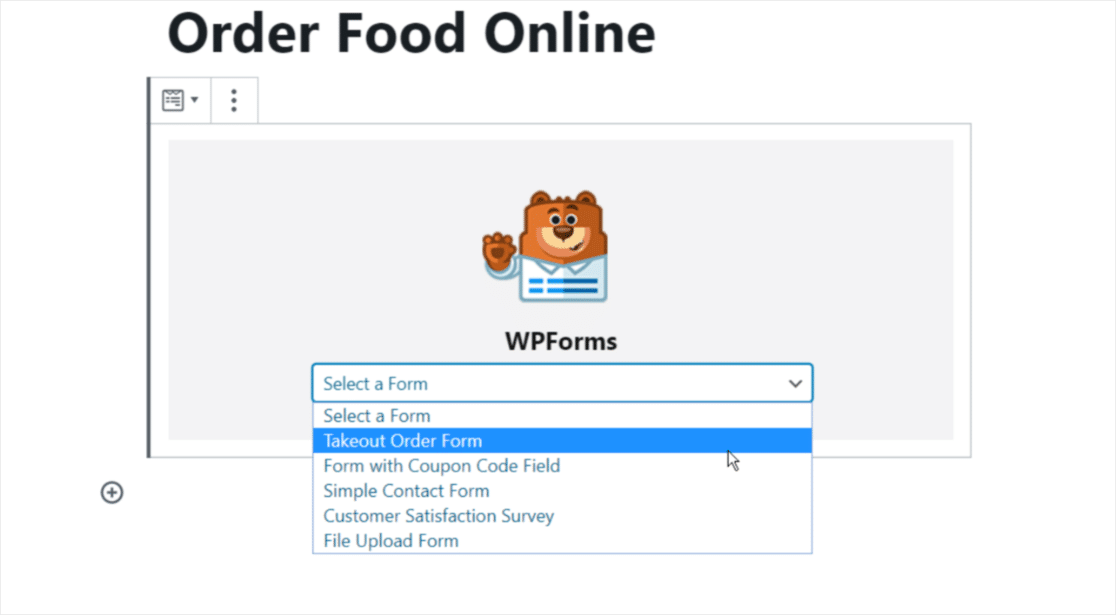
Luego, publique o actualice su publicación o página para que el formulario de pedido de su restaurante aparezca en su sitio web.
Para ver las entradas del formulario después de que se hayan enviado, consulte esta guía completa para las entradas del formulario. Por ejemplo, puede ver, buscar, filtrar, imprimir y eliminar cualquier entrada de formulario, lo que facilita mucho el proceso.
Además, puede usar nuestro complemento Zapier para guardar automáticamente las cargas de archivos en servicios en la nube como Google Drive y Dropbox.
Haga clic aquí para hacer el formulario de pedido en línea de su restaurante ahora
Reflexiones finales sobre un sistema de pedidos de restaurantes de WordPress
Bueno, ahí lo tienes. Después de leer esta publicación, ahora sabe cómo construir fácilmente un sistema de pedidos de restaurantes de WordPress creando un formulario de pedido de restaurantes en línea en WordPress.
Esperamos que este tutorial te haya ayudado a ti y a tu restaurante. También puede estar interesado en dirigirse a nuestra publicación sobre los mejores temas de restaurantes de WordPress.
Y si desea dejar de recibir pedidos cuando se abre la cocina, consulte esta guía para establecer una fecha límite automática en sus formularios.
¿Entonces, Qué esperas? Prueba WPForms hoy. WPForms Pro viene con un sistema de pedidos en línea gratuito para restaurantes que utilizan el formulario de pedido para llevar, además de una garantía de devolución de dinero de 14 días.
Y si disfrutó de esta publicación, asegúrese de seguirnos en Facebook y Twitter para obtener más tutoriales gratuitos de WordPress.
